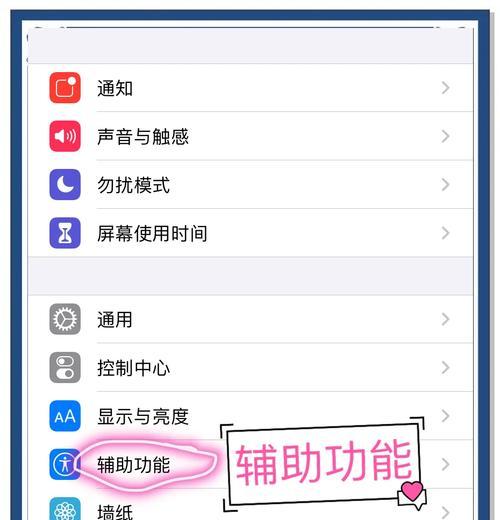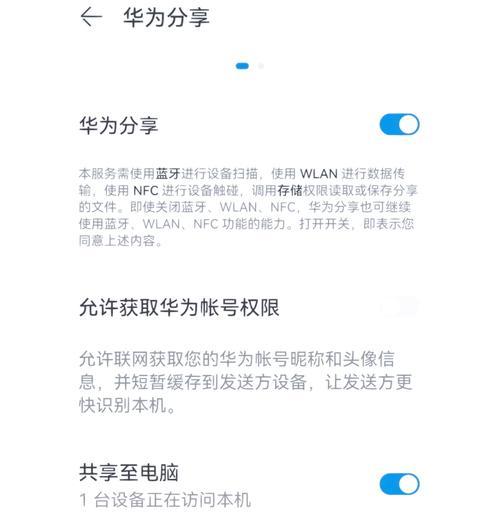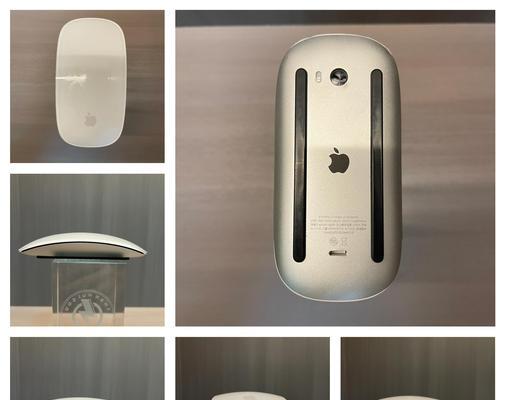在日常使用苹果电脑时,高效地在不同任务和应用之间切换对于提高工作效率至关重要。本文将为您介绍如何在苹果电脑上快速切换状态,无论是切换窗口、应用程序还是系统设置,我们将通过详细的步骤指导,帮助您轻松掌握这一技巧。
快速切换应用程序:MissionControl
步骤一:启动MissionControl
在您的Mac上,使用三指或四指在触控板上向上滑动。
或者使用鼠标移动到触控板的右上角,轻点一下。
您可以使用快捷键“F3”或“MissionControl”键(如果您的键盘上有)。
步骤二:浏览和切换
在MissionControl视图中,您可以看到所有打开的应用程序窗口的缩略图。
点击任意一个缩略图,即可切换到该应用窗口。
步骤三:组织窗口
您还可以拖动缩略图,以整理和组织您的工作空间。
如果需要,可以通过点击窗口右上角的“X”来关闭不需要的应用窗口。

快速切换窗口:Exposé功能
步骤一:启用Exposé
同样,您可以使用三指或四指在触控板上向下滑动来激活Exposé视图。
或者使用快捷键“F9”。
步骤二:选择和切换窗口
在Exposé视图中,所有当前应用的窗口都会以缩略图形式显示。
将鼠标指针移动到任意一个缩略图上,即可预览该窗口的内容。
点击您需要的窗口缩略图,即可切换到该窗口。
步骤三:定制Exposé
您可以通过“系统偏好设置”中的“触控板”选项来定制Exposé的手势和快捷键。

切换输入法和键盘布局
步骤一:切换输入法
使用快捷键“Command+空格键”,可以在已安装的输入法之间快速切换。
如果您的Mac支持TouchBar,您也可以直接在TouchBar上选择输入法。
步骤二:切换键盘布局
对于多语言用户,您可以通过“系统偏好设置”>“键盘”>“输入源”来添加和切换不同的键盘布局。
通过点击菜单栏上的输入法图标,选择所需的键盘布局。

快速切换桌面空间:虚拟桌面
步骤一:创建和切换桌面空间
使用三指或四指在触控板上左右滑动,即可切换不同的桌面空间。
您也可以通过点击屏幕右上角的桌面图标,然后点击加号来创建新的桌面空间。
步骤二:管理桌面空间
在桌面空间视图中,您可以看到所有桌面空间的缩略图。
将应用窗口拖动到任意一个桌面空间缩略图上,即可将该窗口移动到对应的桌面。
实用技巧与注意事项
技巧一:自定义快捷键
您可以通过“系统偏好设置”>“键盘”>“快捷键”来设置或修改各种操作的快捷键,以符合您的使用习惯。
技巧二:使用外部显示设备
如果您使用外接显示器,可以利用“显示器设置”中的“显示器”选项卡来安排外接显示器的位置,以更高效地管理多个显示屏幕。
注意事项:
在使用快捷键或触控板手势时,确保您的触控板或鼠标驱动程序已更新至最新版本。
如果手势操作与您在其他软件中定义的手势冲突,您可能需要调整或禁用冲突的手势。
通过以上步骤和技巧,您可以在使用苹果电脑时实现快速有效的状态切换,从而提高您的工作效率和使用体验。无论是在处理繁重的工作任务,还是在享受娱乐休闲,掌握这些快速切换的方法将使您的操作更加得心应手。
综合以上,苹果电脑提供的多种快速切换功能,从切换应用程序到管理多个桌面空间,都是为了让用户在使用中达到更高的效率和便捷性。希望本文的指南能帮助您充分利用Mac的这些功能,让您的操作更加高效和流畅。